Correzione del codice di errore di Microsoft Outlook 0x80040115
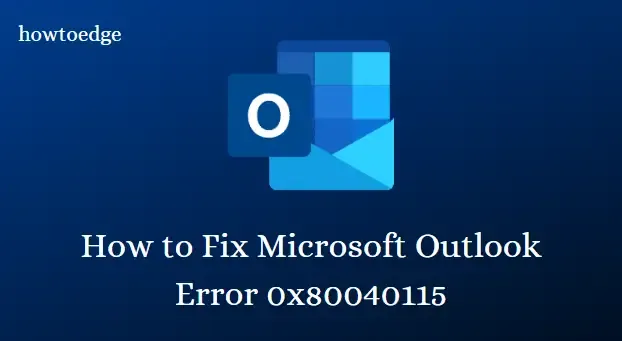
Numerosi utenti hanno riscontrato il problema identificato dal codice di errore 0x80040115 durante il tentativo di inviare e-mail tramite Microsoft Outlook. Questo particolare codice ostacola l’invio di e-mail, depositandole semplicemente nella cartella Inviati. Di solito, un file PST (Personal Storage Table) gonfio e un’installazione di Outlook compromessa contribuiscono in modo significativo a questo errore. Inoltre, anche una connessione Internet debole e l’interferenza di componenti aggiuntivi di terze parti possono causare questo problema.
Questo errore in genere presenta il messaggio: “Impossibile completare l’operazione perché al momento non riusciamo a contattare il server”. Se riscontri una situazione simile, abbiamo raccolto diversi metodi efficaci per correggere il codice di errore.
Cosa scatena l’errore di Outlook 0x80040115 su Windows 11/10?
L’errore di Outlook 0x80040115 è un problema comune che può derivare da diversi fattori sottostanti, tra cui:
- Un’installazione danneggiata di Outlook potrebbe causare l’errore.
- Anche un file PST di grandi dimensioni, contenente i tuoi record e messaggi, può causare questo problema.
- I componenti aggiuntivi di terze parti, se utilizzati insieme a Outlook, potrebbero contribuire al problema.
- Un malfunzionamento della connessione Internet può impedire l’invio di e-mail e potrebbe volerci del tempo prima che il problema venga risolto.
Come risolvere l’errore 0x80040115 di Microsoft Outlook
Per risolvere l’errore 0x80040115, puoi seguire i metodi descritti di seguito:
1. Cancella la cache DNS
Una configurazione errata nel DNS può causare la comparsa dell’Errore 0x80040115. È noto che la cancellazione della cache DNS aiuta a correggere questo problema. Segui questi passaggi per eseguire il DNS flush:
- Avviare il Prompt dei comandi con privilegi di amministratore.
- Nella finestra del prompt dei comandi, immettere il seguente comando e premere Invio:
ipconfig /flushdns
- Dopo il processo di svuotamento, chiudere la finestra di comando e verificare se il problema persiste.
2. Avviare Outlook in modalità provvisoria per diagnosticare i problemi dei componenti aggiuntivi
Come precedentemente notato, i componenti aggiuntivi di terze parti possono causare l’errore 0x80040115. Avviare Outlook in modalità provvisoria consente di determinare se ci sono componenti aggiuntivi che causano questo errore. Ecco come puoi farlo:
Avvio di Outlook in modalità provvisoria
- Premere Windows+R per visualizzare la finestra di dialogo Esegui.
- Digitare Outlook /safe nella casella e premere Invio.
- Seleziona il tuo profilo quando richiesto e fai clic su OK.
- Una volta aperto Outlook, controlla se riesci a inviare correttamente le email.
Se l’errore è stato risolto, è probabile che sia dovuto a un componente aggiuntivo in conflitto. Identifica e rimuovi eventuali componenti aggiuntivi problematici.
Identificare e rimuovere i componenti aggiuntivi
- Aprire Outlook.
- Fare clic su File e quindi selezionare Opzioni .
- Nella finestra Opzioni di Outlook, fare clic sulla scheda Componenti aggiuntivi situata a sinistra.
- Disattivare tutti i componenti aggiuntivi di terze parti attualmente installati.
Riavviare Outlook e verificare se l’errore è stato corretto.
3. Modificare le impostazioni del profilo
Un altro metodo efficace per risolvere l’errore 0x80040115 è la regolazione delle impostazioni del profilo. Segui queste istruzioni:
- Aprire il Pannello di controllo e assicurarsi che l’impostazione “Visualizza per” sia configurata su “Icone grandi”.
- Selezionare l’ opzione Posta .
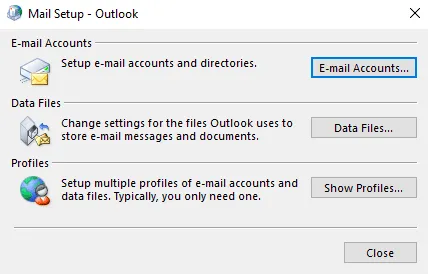
- Nella finestra Configurazione posta, vai alla sezione Profili e clicca su Mostra profili .
- Evidenzia il tuo profilo Outlook e clicca sul pulsante Proprietà .
- Quindi, fare clic sul pulsante Account di posta elettronica .
- Seleziona il tuo account email, quindi scegli Modifica seguito da Altre impostazioni .
- Nella scheda Sicurezza , assicurati che l’opzione Crittografa dati tra Microsoft Office Outlook e Microsoft Exchange sia selezionata .
- Fare clic su OK per salvare le modifiche.
- Riavvia Outlook e controlla se l’errore è stato risolto.
4. Riparare l’installazione di Outlook
Un’installazione non corretta di Outlook potrebbe anche causare l’Errore 0x80040115. Di conseguenza, riparare l’installazione di Outlook potrebbe correggere l’errore. Ecco i passaggi per farlo:
- Fare clic con il pulsante destro del mouse sull’icona di Windows e selezionare App e funzionalità .
- Scorrere il riquadro di destra e individuare Microsoft Outlook.
- Cliccaci sopra e scegli Modifica .
- Seleziona Riparazione rapida nella finestra di risoluzione dei problemi di Office. Attendi il completamento del processo. Se il problema persiste:
- Selezionare Riparazione online .
Dopo la procedura di risoluzione dei problemi, verifica se l’errore è stato risolto.
A cosa serve Microsoft Outlook?
Microsoft Outlook è un’applicazione sofisticata progettata per la gestione delle informazioni personali. È inclusa nella suite Microsoft Office e consente agli utenti di inviare e ricevere e-mail, pianificare appuntamenti, gestire i dettagli dei contatti e organizzare le attività in modo efficiente.
Ci auguriamo che questa guida ti sia utile!



Lascia un commento